L’article d’aujourd’hui vous guidera à travers l’installation du rôle des services d’activation en volume sur Windows Server 2012 R2 pour le configurer en tant qu’hôte KMS.
C’est facile de se perdre dans la documentation Microsoft autour l’activation en volume. Je me suis aussi rendu compte que toute la documentation n’était pas à jour sur Technet. Parce que je l’ai réalisé dernièrement je profite pour publier cet article et mentionne ce qu’il faut retenir.
Configuration de l’hôte KMS Windows Server 2012 R2
1. Lancez la console Server Manager et choisissez d’installer des rôles et fonctionnalités
2. Sélectionner « Volume Activation Services »
3. Poursuivre l’assistant et ajouter les autres fonctionnalités requises.
4. Lorsque vous avez terminé, vous verrez triangle jaune dans le gestionnaire du serveur ce qui signifie que le rôle est installé, mais il n’est pas encore configuré. Cliquez alors « Volume Activation Services ».
5. Choisir Key Management Service (KMS) puis sélectionner l’ordinateur Windows Server 2012 R2 que vous souhaitez créer comme hôte KMS. Vous pouvez également entrer différentes informations d’identification pour vous connecter au serveur
Remarque: Le mode « Active Directory-Based Activation » n’est possible que pour les systèmes Windows 8/ Windows Server 2012 et supérieur
6. Entrer votre clé KMS CSVLK de Windows Server 2012 R2.
Remarque: Voir la section « Ce qu’il faut retenir » plus bas
7. Choisir l’option d’activer le produit
8. Choisir la méthode d’activation
9. Cliquez sur Oui pour confirmer l’avertissement que vous remplacez la clé actuellement installée.
10. Sur la page de résumé cliquez sur Fermer pour accepter les valeurs par défaut ou cliquez sur Suivant pour configurer les options
Remarque: Voir la section « Ce qu’il faut retenir » plus bas
11. Si vous cliquez sur Suivant, vous pouvez configurer les options suivantes:
Volume License Activation Interval(Default 2 hours): Combien de fois le client KMS tente l’activation avant d’être activé et durant la période de grâce et notifications
Volume License renewal Interval(Default 7 days): Quand le client KMS renouvelle son activation
KMS TCP Listening port(Default 1688): Port utilisé par le KMS
KMS Firewall Exceptions: Les exceptions KMS sur les différents profils du pare-feu
DNS record (Default Yes): Publie le record KMS au DNS. Si rien n’est fait, vous pouvez créer manuellement le record avec l’option suivante
Publish to custom DNS zones: Les noms des zones DNS supplémentaires pour publier le record KMS
Ce qu’il faut retenir:
1. La clé CSVLK Windows Server 2012 R2 peut activer les clients KMS suivants: Windows Vista, Windows Server 2008, Windows 7, Windows Server 2008 R2, Windows 8 et Windows Server 2012.
2. Si vous avez déjà un ancien serveur KMS dans l’environnement, alors vous devez effacer le record DNS pour que votre nouveau serveur s’enregistre.
http://support.microsoft.com/kb/2553863/en-US
3. Cet article s’applique également pour Office 2013, Office 2010. C’est-à-dire que sur le même hôte KMS vous pouvez installer le management pack d’office. D’ailleurs il est recommandé de regrouper les différents services KMS sur le même serveur.
http://technet.microsoft.com/fr-fr/library/dn385356.aspx
http://technet.microsoft.com/en-us/library/ee624357%28v=office.14%29.aspx#section2
À cette date la documentation Technet n’est pas encore à jour et indique que Windows Server 2012 R2 n’est pas supporté pour le configurer en tant que hote KMS pour Office 2010
Exemple du résumé du service d’activation pour le hôte KMS Windows et Office 2013
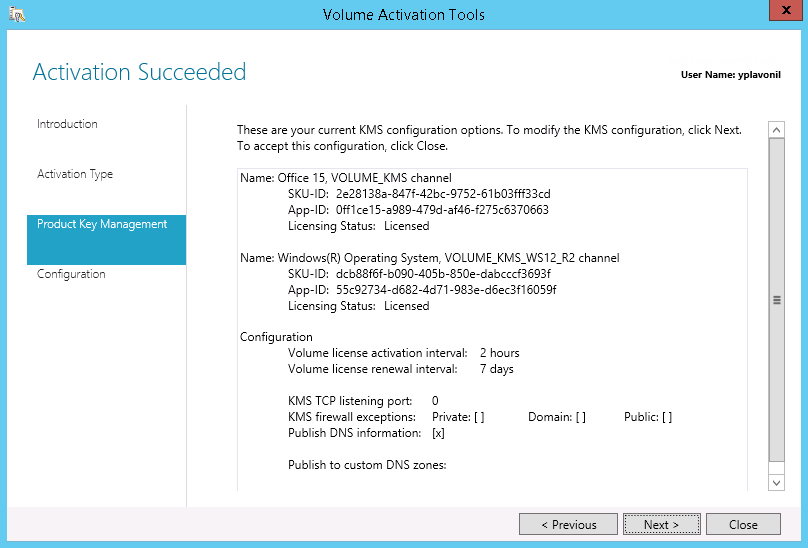
Pour gérer les hôtes KMS, les activations Active Directory Based, ou obtenir des informations détaillées sur l’activation des client, vous devez installer VAMT 3.0
http://technet.microsoft.com/fr-fr/library/hh825141.aspx
Changement de la configuration de l’hôte KMS
Une fois que vous avez configuré l’hôte KMS, vous pouvez vérifier la configuration en ouvrant le Gestionnaire de serveur, cliquez sur Outils, « outils d’activation de volume ». Vous devrez entrer le no, du serveur et vous pouvez choisir « Skip to Configuration » comme sur l’image au point 6

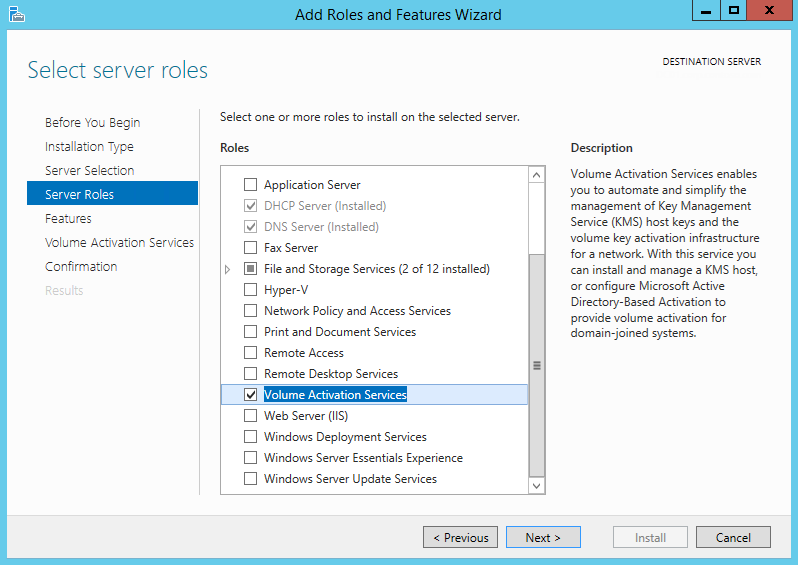
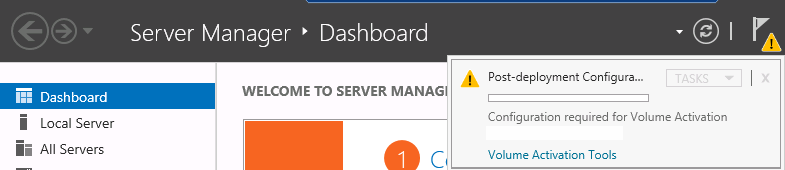
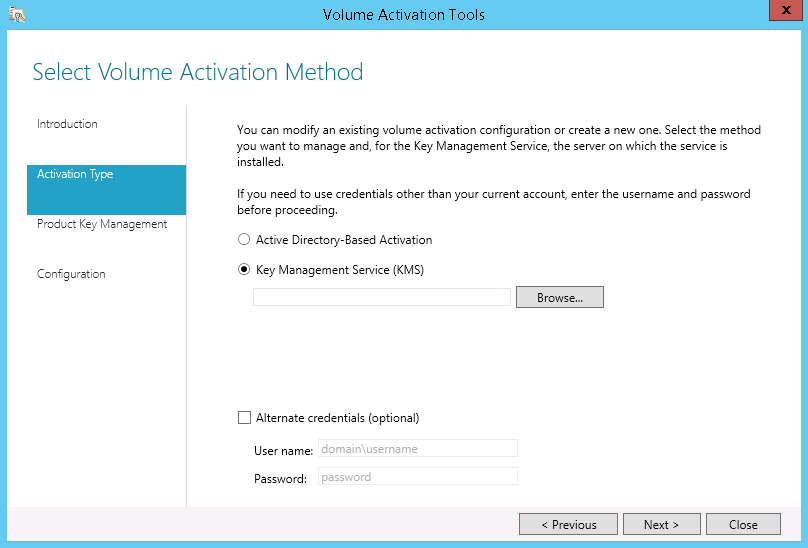
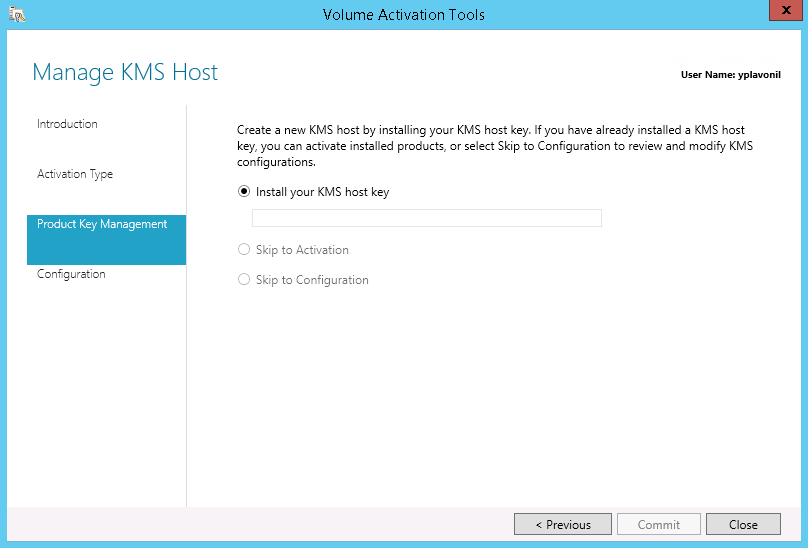
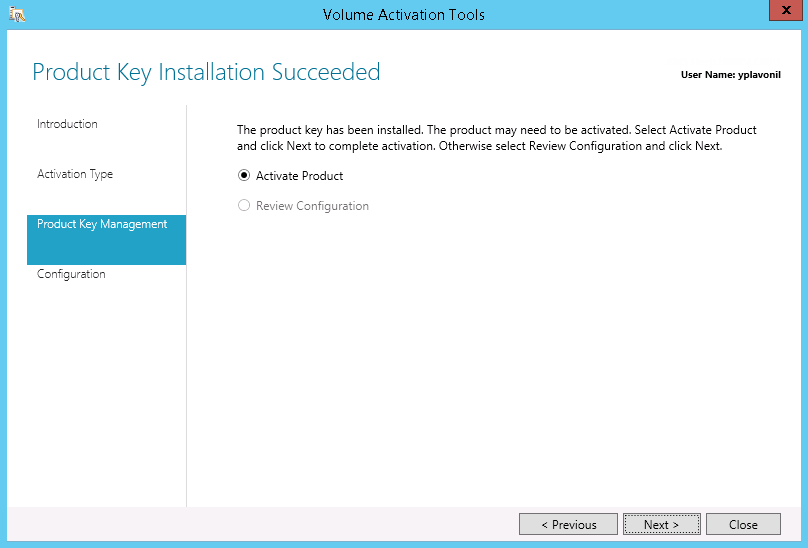
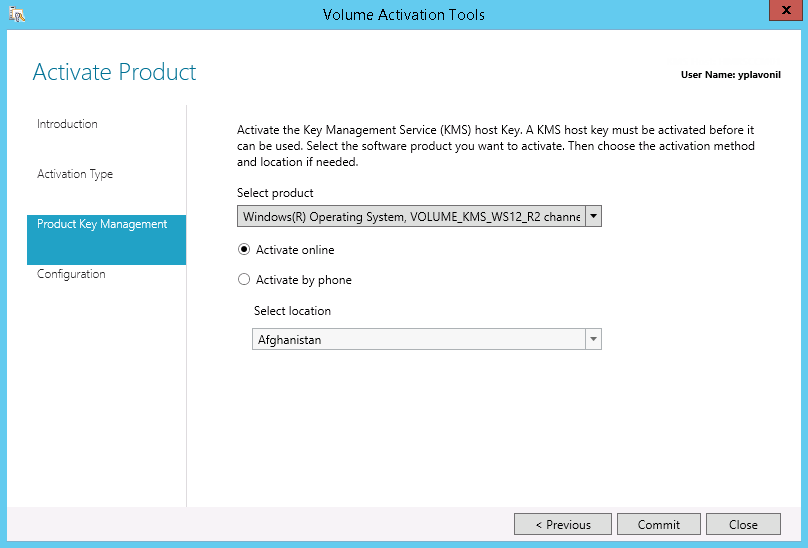
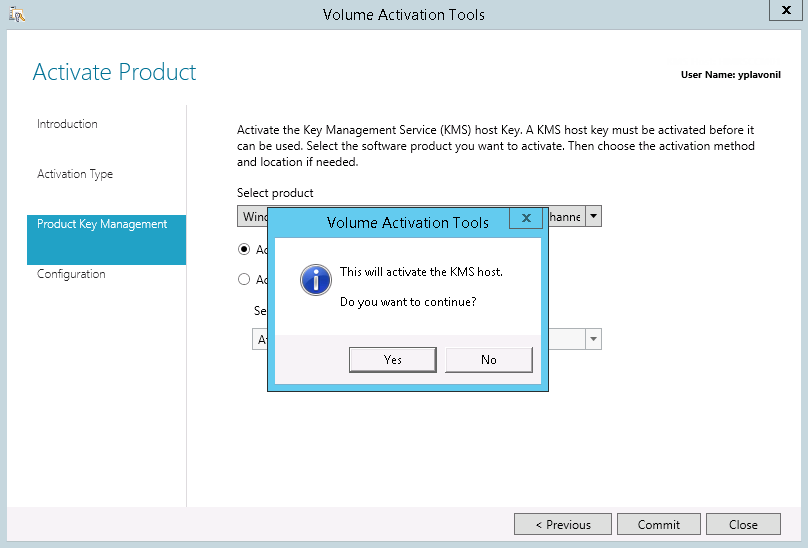
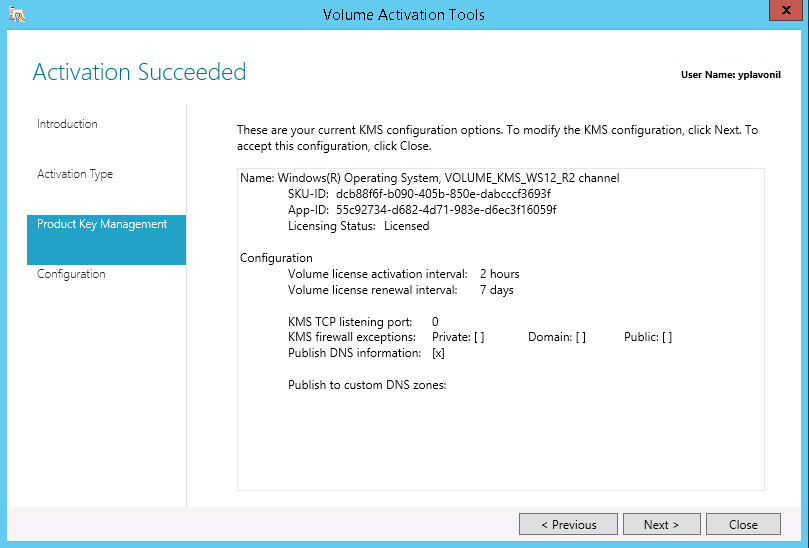
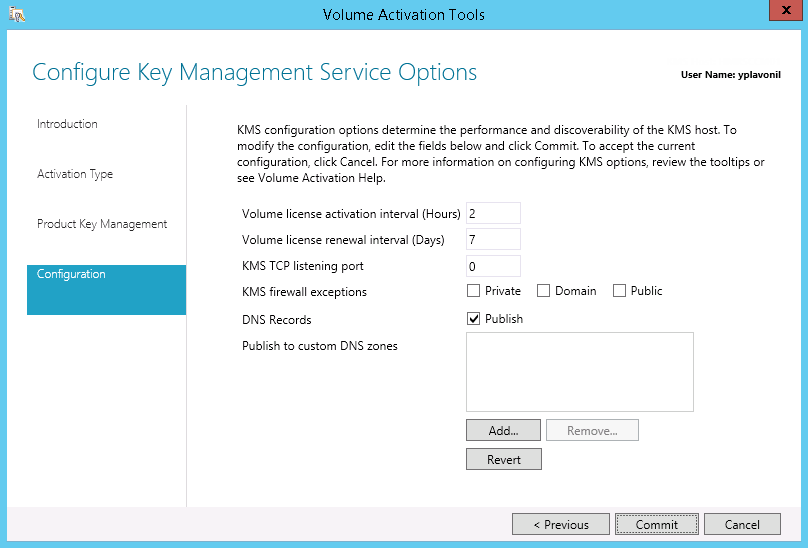
Bonjour,
Juste une question, où puis-je trouver la KMS Host Key?
Merci 🙂
Sur ton portail VLSC tu pourras trouver l’info
Bonjour et merci pour ce bon tutoriel.
Bonjour
Dans le tutoriel je lis : Ce qu’il faut retenir:
1. La clé CSVLK Windows Server 2012 R2 peut activer les clients KMS suivants: Windows Vista, Windows Server 2008, Windows 7, Windows Server 2008 R2, Windows 8 et Windows Server 2012.
Windows 10 n’est pas mentionné. Comment faut-il faire pour activer des Windows 10 ?
Merci d’avance
C’est la meme procédure pour Windows 10. Voir http://www.msnloop.com/configurer-un-hote-kms-pour-windows-10/
Merci de votre réponse.
J’ai l’impression de bien suivre le tutoriel mais lors de l’activation du service kms j’ai un message d’erreur : clé de produit non valide ou incompatibilité des licences.
L’OS est un serveur 2012 R2 Std avec une licence Windows Srv 2012R2 Standard MAK B trouvée sur VLSC.
J’ai bien trouvé sur VLSC dans la liste des clés, la clé Windows Srv 2012R2 DataCtr/Std KMS for Windows 10 puisque ce sont des postes clients Windows 10 Education que je dois activer.
C’est cette clé Windows Srv 2012R2 DataCtr/Std KMS for Windows 10 trouvée sur VLSC que j’entre à l’étape 6 du tutoriel pour activer le service KMS et j’ai le message d’erreur.
Microsoft m’assure que ma clé est bonne…
Si vous pouviez valider ma démarche, je vous remercie d’avance.
Bonjour
C’est le correctif KB 3058168 qui manquait. Merci beaucoup pour votre tutoriel qu m’a bien aidée.
Bonjour, pour un Host KMS Windows Server 2016, est-ce que Windows 10 sera activé ou il y a aussi un KB à installer
?
Merci
Ca sera activé. Quoiqu’il en soit, garder toujours vos serveurs à jour